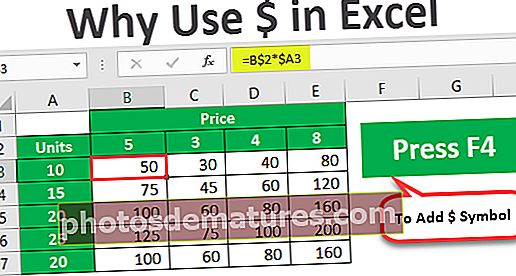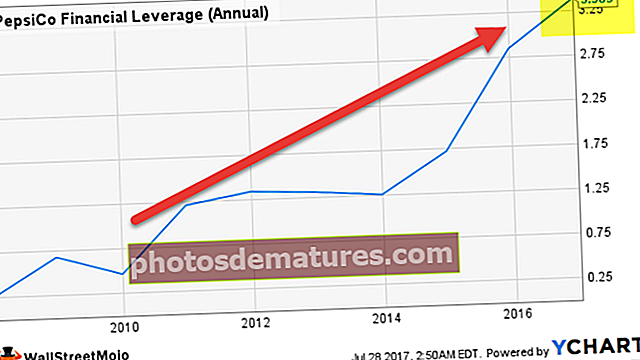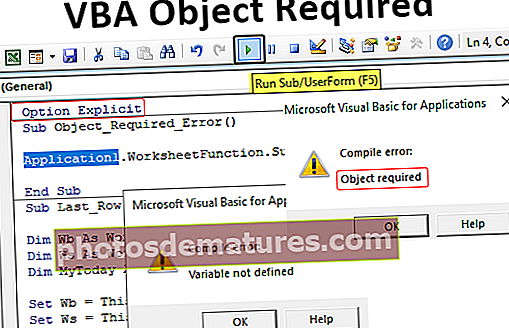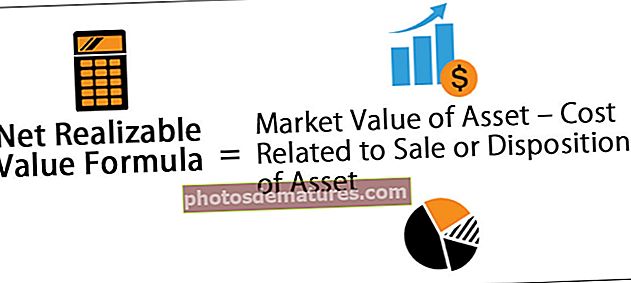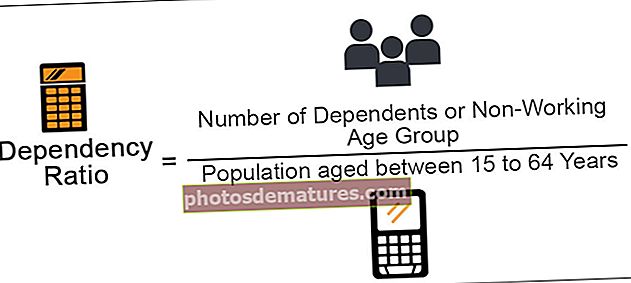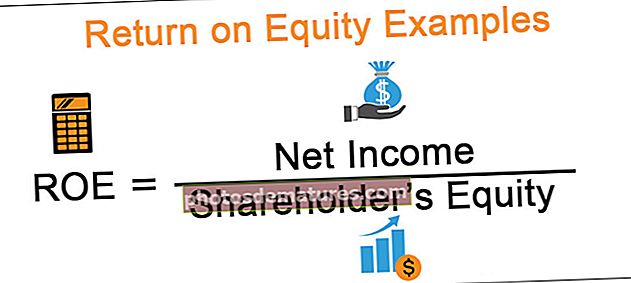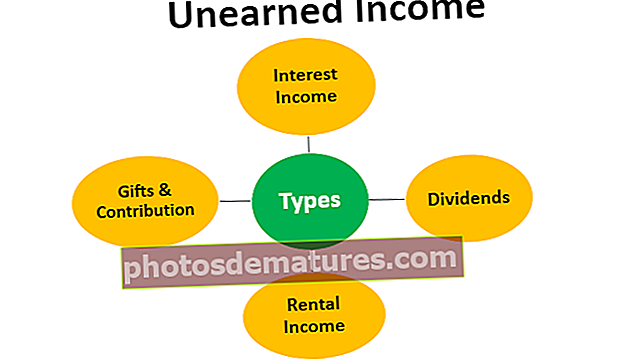Anàlisi de sensibilitat a Excel Taula de dades d'una i dues variables
L’anàlisi de sensibilitat a excel ens ajuda a estudiar la incertesa en la producció del model amb els canvis en les variables d’entrada. Fa principalment proves d’estrès de les nostres suposicions modelades i condueix a coneixements de valor afegit.
En el context de la valoració de DCF, l’anàlisi de sensibilitat en excel és especialment útil en finances per modelar el preu de les accions o la sensibilitat de la valoració a supòsits com ara taxes de creixement o cost del capital.
En aquest article, analitzem professionalment l’anàlisi de sensibilitat següent a Excel per a la modelització DCF.
El més important: baixeu l'anàlisi de sensibilitat a la plantilla Excel
Apreneu una variable i dues variables TAULA DE DADES Tipus en excel
Anàlisi de sensibilitat a Excel
# 1 - Anàlisi de sensibilitat de la taula de dades d'una variable a Excel
Prenguem l'exemple de Finances (model de descompte de dividend) que es mostra a continuació per entendre-ho en detall.
DDM de creixement constant ens proporciona el valor raonable d’una acció com a valor actual d’un flux infinit de dividends que creixen a un ritme constant.
La fórmula de Gordon Growth és la següent:

On:
- D1 = Valor del dividend a rebre l'any vinent
- D0 = Valor del dividend rebut aquest any
- g = Taxa de creixement del dividend
- Ke = Taxa de descompte

Ara, suposem que volem entendre la sensibilitat del preu de les accions respecte al rendiment esperat (ke). Hi ha dues maneres de fer-ho:
- Donkey Way :-)
- Què passa si Anàlisi
# 1 - Donkey Way
L’anàlisi de la sensibilitat a Excel a la manera de Donkey és molt senzill, però difícil d’implementar quan hi ha moltes variables.

Voleu continuar fent això tenint en compte 1000 supòsits? Viouslybviament no!
Apreneu l’anàlisi de sensibilitat següent a la tècnica excel per salvar-vos dels problemes.
# 2: utilitzar una taula de dades variable
La millor manera de fer anàlisis de sensibilitat a excel és utilitzar taules de dades. Les taules de dades proporcionen una drecera per calcular diverses versions en una operació i una manera de veure i comparar els resultats de totes les diferents variacions juntes al full de càlcul. A continuació es mostren els passos que podeu seguir per implementar una anàlisi de sensibilitat unidimensional a Excel.
Pas 1: creeu la taula en un format estàndard
A la primera columna, teniu els supòsits d’entrada. En el nostre exemple, les entrades són la taxa de rendiment esperada (ke). A més, tingueu en compte que hi ha una fila en blanc (de color blau en aquest exercici) a sota de l’encapçalament de la taula. Aquesta fila en blanc té un propòsit important per a aquesta taula de dades unidimensionals que veureu al pas 2.

Pas 2: enllaceu l'entrada i la sortida de referència tal com es mostra a la instantània següent.
Ara l'espai proporcionat per la fila en blanc s'utilitza per proporcionar l'entrada (Ke retorn esperat) i la fórmula de sortida. Per què es fa així?
Utilitzarem "Què passa si anàlisi", aquesta és una manera d'instruir Excel que per a l'entrada (ke), la fórmula corresponent proporcionada a la part dreta s'ha d'utilitzar per tornar a calcular totes les altres entrades.

Pas 3: seleccioneu l'eina Què passa si anàlisi per realitzar l'anàlisi de sensibilitat a Excel?
És important tenir en compte que es divideix en dos passos
- Seleccioneu l'interval de la taula a partir del costat esquerre a partir del 10% fins a l'extrem inferior dret de la taula.
- Feu clic a Dades -> Què passa si anàlisi -> Taules de dades

Pas 4: s'obre el quadre de diàleg Taula de dades.
El quadre de diàleg busca dues entrades: entrada de fila i entrada de columna. Com que només hi ha un Ke d’entrada en consideració, proporcionarem una entrada de columna única.

Pas 5: enllaceu l'entrada de columna
En el nostre cas, totes les entrades es proporcionen en una columna i, per tant, enllaçarem a l'entrada de columna. L’entrada de columna està vinculada al retorn esperat (Ke). Tingueu en compte que l’entrada s’ha d’enllaçar des de la font original i No del que hi ha dins de la taula
Pas 6: gaudiu de la sortida

# 2 - Anàlisi de sensibilitat de la taula de dades de dues variables a Excel
Les taules de dades són molt útils per a l'anàlisi de sensibilitat en excel, especialment en el cas de DCF. Un cop establert un cas base, l’anàlisi DCF sempre s’ha de provar en diversos escenaris de sensibilitat. Les proves consisteixen a examinar l’efecte incremental de diversos canvis en els supòsits (cost del capital, taxes de creixement terminals, menor creixement dels ingressos, majors requisits de capital, etc.) sobre el valor raonable de les accions.
Prenem l’anàlisi de sensibilitat en excel amb un exemple financer d’Anàlisi de fluxos d’efectiu amb descompte d’Alibaba.
Amb el hipòtesis bàsiques del cost del capital com a 9% i taxa de creixement constant del 3% , vam arribar a la justa valoració de 191,45 milions de dòlars.

Suposem ara que no està totalment d'acord amb el cost dels supòsits de capital o els supòsits de taxa de creixement que he pres en la valoració de la sortida a borsa d'Alibaba. És possible que vulgueu canviar els supòsits i accedir a l’impacte en les valoracions.
Una manera és canviar els supòsits manualment i comprovar els resultats de cada canvi. (paraula clau: mètode del ruc!)

Tot i això, estem aquí per discutir una manera molt millor i eficient de calcular la valoració mitjançant l’anàlisi de sensibilitat en excel que no només estalvia temps, sinó que també ens proporciona una manera de visualitzar tots els detalls de sortida en un format eficaç.
Si realitzem l’anàlisi What-if en excel d’una manera professional amb les dades anteriors, obtindrem la següent sortida.

- Aquí, les entrades de fila consisteixen en canvis en el cost del capital o WACC (del 7% a l’11%)
- Les entrades de columna consisteixen en canvis en les taxes de creixement (de l'1% al 6%)
- El punt d'intersecció és la valoració d'Alibaba. Per exemple. utilitzant el nostre cas base del 9% de WACC i del 3% de taxes de creixement, obtenim la valoració de 191,45 milions de dòlars.
Amb aquests antecedents, vegem ara com podem preparar aquesta anàlisi de sensibilitat en excel mitjançant taules de dades bidimensionals.
Pas 1: creeu l'estructura de la taula tal com s'indica a continuació
- Com que tenim dos conjunts d’hipòtesis: el cost del capital (WACC) i les taxes de creixement (g), heu de preparar una taula que es mostra a continuació.
- Podeu canviar les entrades de fila i columna. En lloc de WACC, és possible que tingueu taxes de creixement i viceversa.

Pas 2: enllaceu el punt d'intersecció amb la cel·la de sortida.
El punt d'intersecció de les dues entrades s'ha d'utilitzar per enllaçar la sortida desitjada. En aquest cas, volem veure l’efecte d’aquestes dues variables (WACC i taxa de creixement) sobre el valor patrimonial. Per tant, hem relacionat la cel·la que es creua amb la sortida.
Pas 3: obriu la taula de dades bidimensionals
- Seleccioneu la taula que heu creat
- A continuació, feu clic a Dades -> Què passa si Anàlisi -> Taules de dades
Pas 4: proporcioneu les entrades de fila i les entrades de columna.
- L’entrada de fila és el cost del capital o Ke.
- L’entrada de columna és la taxa de creixement.
- Recordeu enllaçar aquestes entrades des del fitxer font de suposició original i no des de cap lloc dins de la taula

Pas 5: gaudiu de la sortida.
- Els valors de producció més pessimistes es troben a la cantonada superior dreta, on el cost del capital és de l’11% i la taxa de creixement és de l’1%
- El valor d’OIP d’Alibaba més optimista és quan Ke és del 7% i g del 6%
- El cas base que hem calculat per al 9% de ke i el 3% de taxes de creixement es troba al centre.
- Aquesta anàlisi de sensibilitat bidimensional de la taula Excel proporciona als clients una anàlisi d’escenaris fàcil que estalvia molt de temps.

# 3: cerca d'objectius per a l'anàlisi de sensibilitat a Excel
- L'ordre de cerca d'objectius s'utilitza per portar una fórmula a un valor específic
- Ho fa canviant una de les cel·les a què fa referència la fórmula
- Objectiu de cerca sol·licita una referència de cel·la que contingui una fórmula (la cel·la Establir). També demana un valor, que és la xifra que voleu que la cel·la sigui igual
- Finalment, Goal Seek demana que es modifiqui una cel·la per portar la cel·la Establerta al valor requerit
Fem una ullada a la valoració de la sortida a borsa de DCF d’Alibaba.

Com sabem per DCF, les taxes de creixement i la valoració estan directament relacionades. L’augment de les taxes de creixement fa augmentar el preu de les accions.
Suposem que volem comprovar a quin ritme de creixement tocarà el preu de les accions de 80 dòlars?
Com sempre, ho podem fer manualment canviant les taxes de creixement per continuar veient l’impacte en el preu de les accions. Aquest serà de nou un procés tediós, és possible que haguem d’introduir taxes de creixement moltes vegades per garantir que el preu de les accions coincideixi amb els 80 dòlars en el nostre cas.
Tot i això, podem utilitzar una funció com Objective Seek en Excel per resoldre-ho en passos senzills.
Pas 1: feu clic a la cel·la el valor del qual voleu establir. (La cel·la Estableix ha de contenir una fórmula)

Pas 2: trieu Eines, cerca objectiu al menú i apareixerà el quadre de diàleg següent:
- L'ordre Cerca objectiu suggereix automàticament la cel·la activa com a Establir cel·la.
- Es pot escriure amb una nova referència de cel·la o fer clic a la cel·la adequada del full de càlcul.
- Ara introduïu el valor desitjat que hauria d’assolir aquesta fórmula.
- Feu clic dins del quadre "Per valorar" i escriviu el valor que voleu que iguali la fórmula seleccionada
- Finalment, feu clic al quadre "Canviant la cel·la" i escriviu o feu clic a la cel·la el valor del qual es pot canviar per aconseguir el resultat desitjat
- Feu clic al botó D'acord i el full de càlcul canviarà la cel·la a un valor suficient perquè la fórmula assoleixi el vostre objectiu.

Pas 3: gaudiu de la sortida.
Goal Seek també us informa que l’objectiu s’ha assolit

Conclusió
L’anàlisi de sensibilitat a Excel us permet comprendre millor el comportament financer i operatiu de l’empresa. Tal com vam aprendre dels tres enfocaments: taules de dades unidimensionals, taules de dades bidimensionals i objectiu, busqueu que l’anàlisi de sensibilitat sigui extremadament útil en el camp de les finances, especialment en el context de valoracions: DCF o DDM.
Tanmateix, també podeu obtenir una comprensió a nivell macro de l’empresa i de la indústria en general. Podeu desenvolupar casos per reflectir la sensibilitat de la valoració a canvis en els tipus d’interès, la recessió, la inflació, el PIB, etc. en la valoració. El pensament i el sentit comú s’han d’utilitzar per desenvolupar casos de sensibilitat raonables i útils.
Què segueix?
Si heu après alguna cosa sobre l’anàlisi de sensibilitat a Excel, deixeu un comentari a continuació. Feu-me saber què en penseu. Moltes gràcies i atenció. Feliç aprenentatge!
També podeu consultar aquests articles a continuació per obtenir més informació sobre taxacions i finances corporatives:
- Fórmula per a la sensibilitat al preu
- Anàlisi de riscos - Mètodes
- Anàlisi d’equilibri d’Excel
- Anàlisi Excel Pareto <